YouTube Premium, autrefois connu sous le nom de YouTube Red, est une offre payante donnant accès à des contenus exclusifs. Son succès reste mitigé. Outre ces contenus, YouTube Premium offre une fonction image dans l’image, permettant de regarder des vidéos dans une fenêtre flottante. Bien que pratique, cette option ne justifie pas forcément un abonnement mensuel. Si vous souhaitez profiter du mode image dans l’image sur votre iPad sans abonnement, une application gratuite nommée Pipifier s’avère utile. Elle est compatible avec toutes les vidéos web, y compris celles de YouTube.
Activer le mode image dans l’image pour YouTube sur iPad
Cette manipulation ne fonctionne que si le mode image dans l’image est activé sur votre iPad. Pour le faire, allez dans Réglages, puis sélectionnez Écran d’accueil et Dock, ensuite Multitâche, et activez l’option Image dans l’image.
Puisque YouTube réserve sa fonction image dans l’image aux abonnés Premium, l’application PiPifier est indispensable. Vous pouvez la télécharger depuis l’App Store.
Après installation, ouvrez Safari et rendez-vous sur YouTube. C’est ici que les choses se compliquent un peu, car Safari redirige automatiquement vers l’application YouTube. Retournez dans Safari et forcez l’affichage de la version bureau. Pour cela, appuyez sur le bouton AA dans la barre d’URL et choisissez « Version pour ordinateur ».
Une fois YouTube affiché dans Safari, le plus dur est fait. Lancez une vidéo et cliquez sur le bouton de partage situé près de la barre d’URL. Dans le menu qui apparaît, sélectionnez « Exécuter PiPifier ».
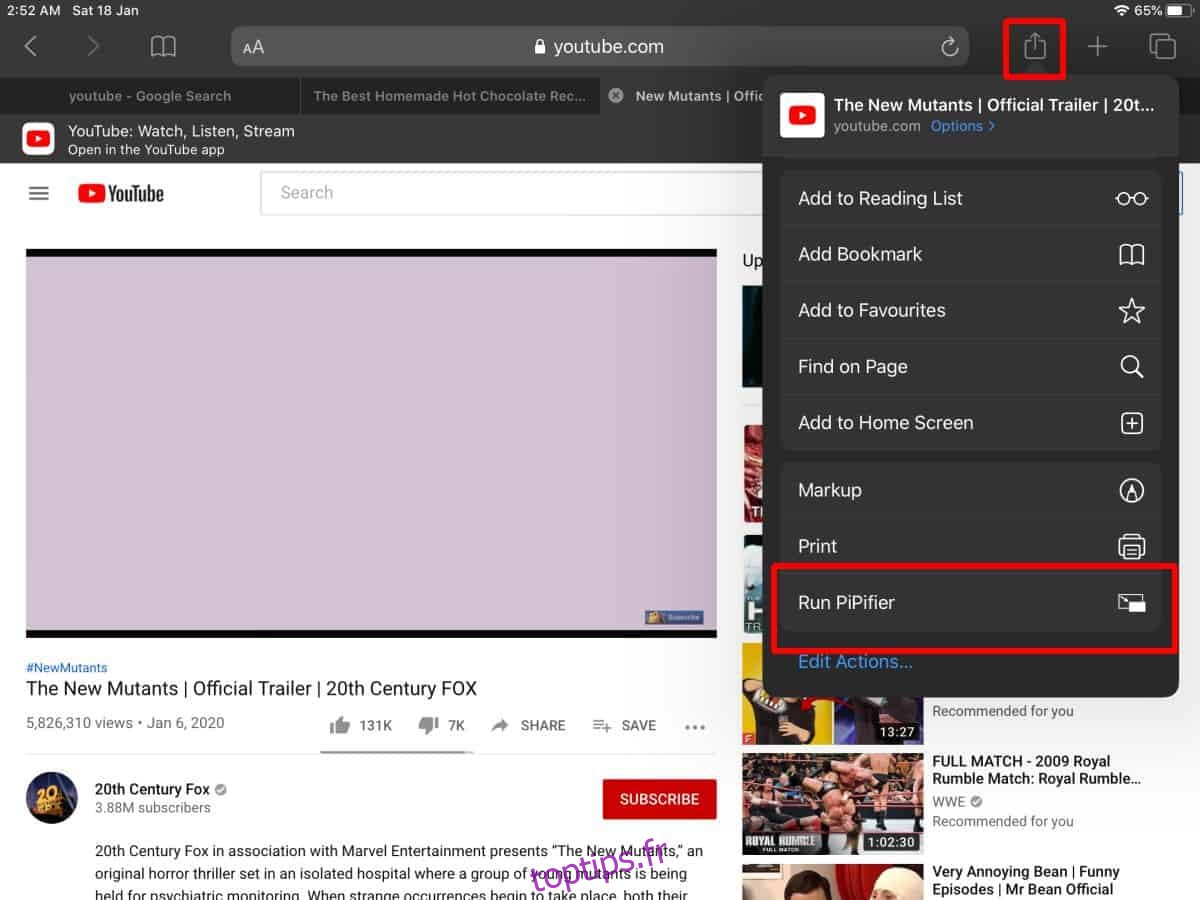
La vidéo se réduira à un lecteur flottant en bas à droite de l’écran. Vous pouvez maintenant quitter Safari, la lecture de la vidéo continuera.
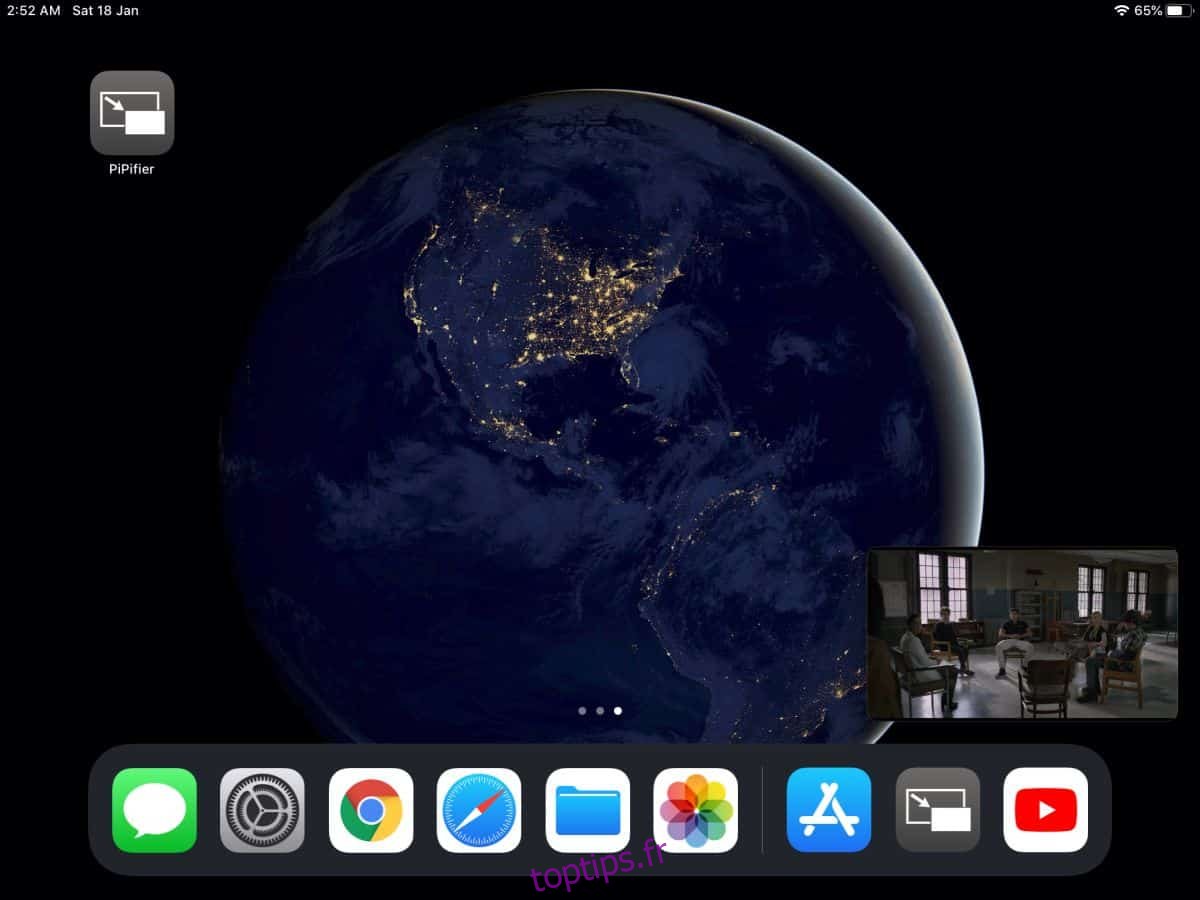
Ce lecteur peut être déplacé vers l’un des quatre coins de l’écran. Si vous le fermez, la lecture reprendra dans Safari, ou s’arrêtera à l’endroit où vous l’avez interrompue. Pour modifier la taille du lecteur, pincez l’écran.
Si Safari vous redirige toujours vers l’application YouTube, vous pouvez essayer de la désinstaller si vous ne l’utilisez pas fréquemment. Vous avez peut-être également entendu parler de Slide Over, une fonctionnalité d’iPadOS permettant d’afficher une application par-dessus une autre. Bien que différent de l’image dans l’image, Slide Over permet de regarder des vidéos YouTube tout en utilisant une autre application. Cette méthode est plus simple que de partager des vidéos depuis Safari vers l’application. Il est surprenant que YouTube ait limité cette option à son offre premium, alors que des solutions existent pour Android et iOS.